
جدول المحتويات:
- مؤلف John Day [email protected].
- Public 2024-01-30 07:40.
- آخر تعديل 2025-01-23 12:54.



استخدم Pixy2 الجديد و DFRobot ESP32 FireBeetle لإنشاء روبوت يمكنه العثور على العناصر واستردادها!
الخطوة 1: الأجزاء
-
كاميرا بيكسي 2:
www.dfrobot.com/product-1752.html
-
DFRobot ESP32 FireBeetle:
www.dfrobot.com/product-1590.html
-
دي إف روبوت سيرفو روبوت القابض:
www.dfrobot.com/product-628.html
-
هيكل DFRobot 2WD MiniQ:
www.dfrobot.com/product-367.html
الخطوة الثانية: منصة الروبوت

أطلقت Pixy مؤخرًا نسختها التالية من كاميرا Pixy ، والتي يمكنها التعرف على الأشياء وتتبعها. أرسل لي DFRobot واحدًا ، لذلك قررت إنشاء روبوت يمكنه الاستيلاء على عنصر ثم إعادته.
لقد استخدمت هيكل روبوت MiniQ من DFRobot كمنصة سيتم بناء الروبوت عليها. يأتي مزودًا بفتحات تثبيت متعددة ، لذلك صممت رافعًا للبطارية باستخدام Fusion 360 الذي يتم توصيله بمجموعة من الثقوب. ثم ركبت القابض في المقدمة.
الخطوة 3: إعداد كاميرا Pixy
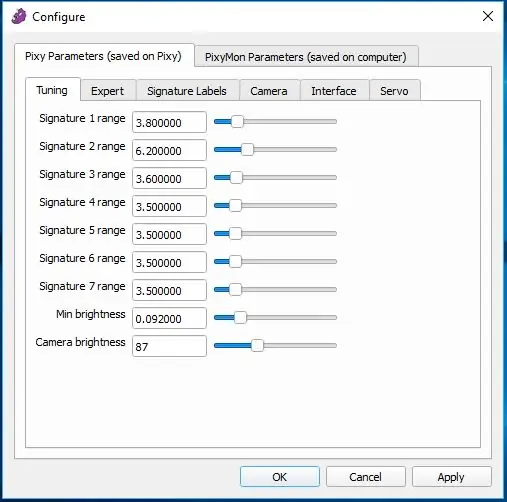
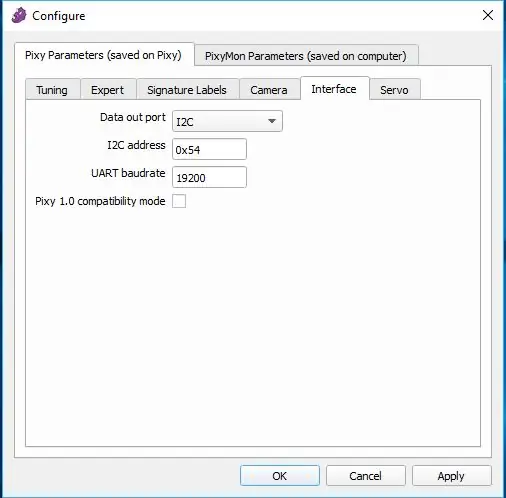
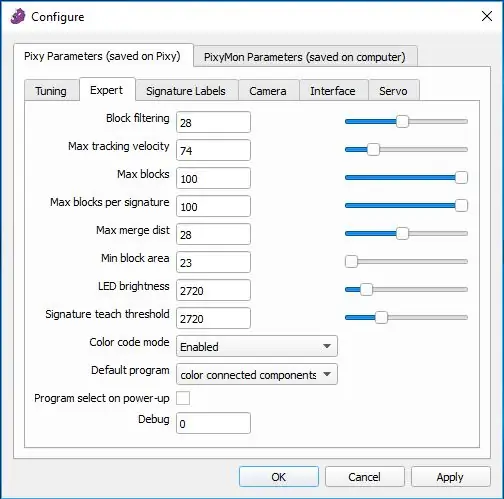
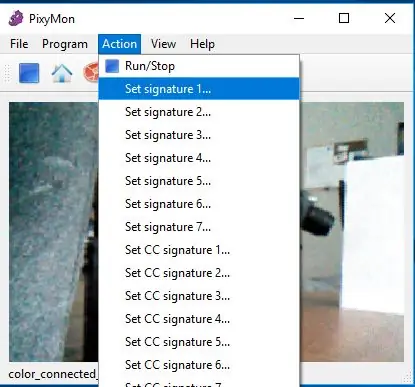
يوفر صانعو كاميرا Pixy برنامجًا يسمى PixyMon ، والذي يُظهر ما "تراه" الكاميرا ويتيح للمستخدمين ضبط المعلمات وتعيين الواجهات وإنشاء رموز الألوان. لقد قمت بتنزيل PixyMon وتثبيته من موقعه على الإنترنت هنا. ثم قمت بتوصيل Pixy2 بجهاز الكمبيوتر الخاص بي عبر USB وذهبت إلى قائمة ملف واخترت تكوين.
أولاً ، قمت بتعيين الواجهة على I2C ، حيث سأستخدم لوحة غير Arduino.
بعد ذلك ، قمت بضبط بعض الإعدادات المتنوعة في قائمة الخبراء ، كما هو موضح في الصورة.
أخيرًا ، أخرجت الكتلة التي أردت استخدامها ونقرت على "تعيين التوقيع 1" ضمن قائمة الإجراء. هذا يحدد ما تبحث عنه Pixy.
الخطوة 4: الأسلاك
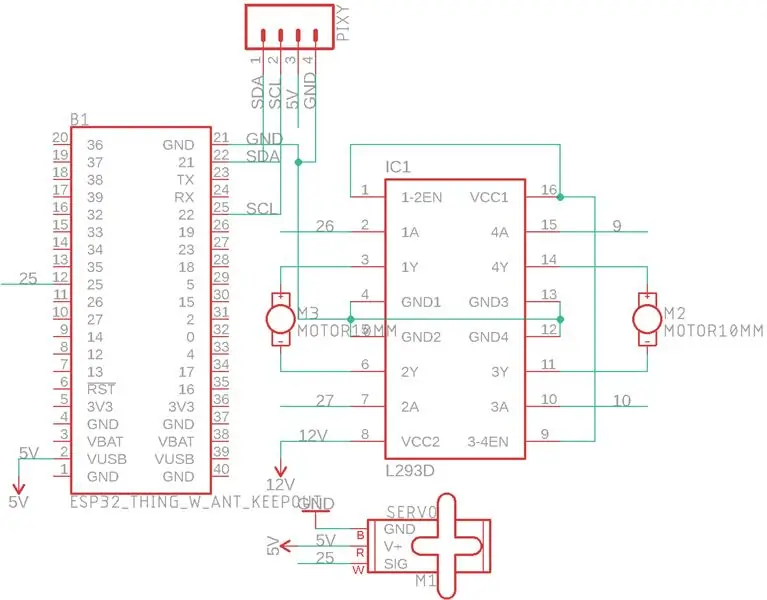
منذ أن قمت بإعداد Pixy لاستخدام وضع I2C ، هناك حاجة إلى 4 أسلاك فقط لتوصيله بـ ESP32 FireBeetle. فقط قم بتوصيل SDA و SCL و 5V و GND. ثم قمت بتوصيل محرك L293D مزدوج الجسر H DC للمحرك إلى المسامير IO26 و IO27 و IO9 و IO10 ، إلى جانب الطاقة والإخراج ، كما هو موضح في هذه الصورة.
الخطوة الخامسة: إنشاء البرنامج
يذهب برنامج "التدفق" على النحو التالي: Find target block
احصل على العرض والموضع
اضبط موضع الروبوت بناءً على مكان الكتلة
تقدم للأمام حتى يقترب بدرجة كافية
انتزاع الكائن
عكس للخلف
حرر الكائن
الخطوة السادسة: استخدام الروبوت


لقد وضعت أولاً قطعة من الورق الأبيض للخلفية لمنع اكتشاف الكائنات الأخرى عن طريق الخطأ. بعد ذلك ، قمت بإعادة ضبط ESP32 وشاهدته وهو يتجه نحو الكائن ، وأمسكه ، ثم أعده ، كما يظهر في الفيديو.
موصى به:
صنع لعبة سكراتش: 6 خطوات

صنع لعبة سكراتش: في هذا البرنامج التعليمي ، سنقوم بعمل لعبة على نقطة الصفر حيث يقفز اللاعب حول مراوغة اللون الأحمر ومحاولة الوصول إلى النهاية إذا كانت لديك مشاكل ، يرجى التعليق والتصويت لي
كيفية صنع لعبة Minecraft Trampoline: 7 خطوات
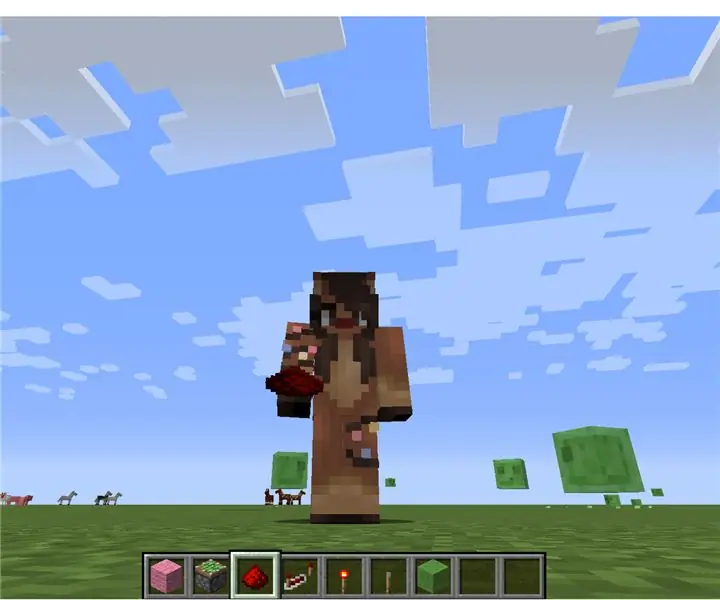
كيف تصنع لعبة Minecraft Trampoline: هذا الترامبولين من minecraft ممتع للغاية ويحقق نجاحًا كبيرًا عندما يتعلق الأمر بإخوتي الصغار! إنها متعة في الإنشاء وممتعة أيضًا للعب بها في النهاية! يجعلك تقفز أعلى بكثير مما تفعله بمفردك. يجب عليك بعض أشياء الأمان
(2) البدء في صنع لعبة - إنشاء شاشة سبلاش في Unity3D: 9 خطوات

(2) البدء في إنشاء لعبة - إنشاء شاشة البداية في Unity3D: في هذا Instructable ، ستتعلم كيفية إنشاء شاشة بسيطة في Unity3D. أولاً ، سوف نفتح الوحدة
روبوت موازنة / روبوت ذو 3 عجلات / روبوت STEM: 8 خطوات

موازنة الروبوت / روبوت ذو 3 عجلات / روبوت STEM: لقد بنينا موازنة مجمعة وروبوت ثلاثي العجلات للاستخدام التعليمي في المدارس والبرامج التعليمية بعد المدرسة. يعتمد الروبوت على Arduino Uno ، وهو درع مخصص (يتم توفير جميع تفاصيل البناء) ، وحزمة بطارية Li Ion (جميعها
جهاز MAC الأسود أو جلب حياة جديدة إلى حالة قديمة: 9 خطوات (بالصور)

The Black MAC أو Bringing New Life to Old Case: قبل شهرين تلقيت حالة MAC قديمة. فارغ ، ولم يبق بداخله سوى هيكل صدئ. وضعتها بعيدًا في ورشتي ، وفي الأسبوع الماضي عادت إلى ذهني ، كانت العلبة قبيحة ومغطاة بالنيكوتين والأوساخ مع الكثير من الخدوش. الوعد الأول
